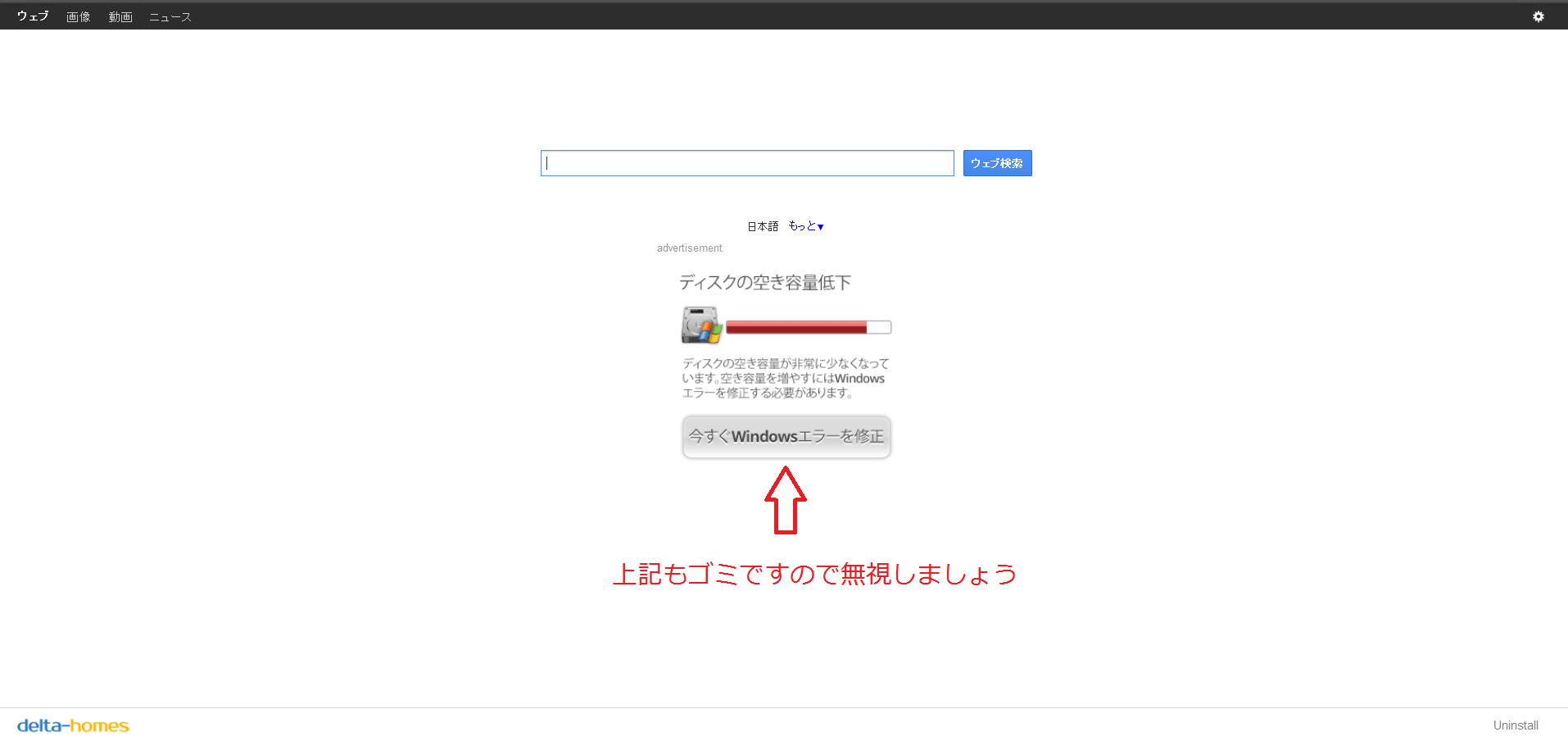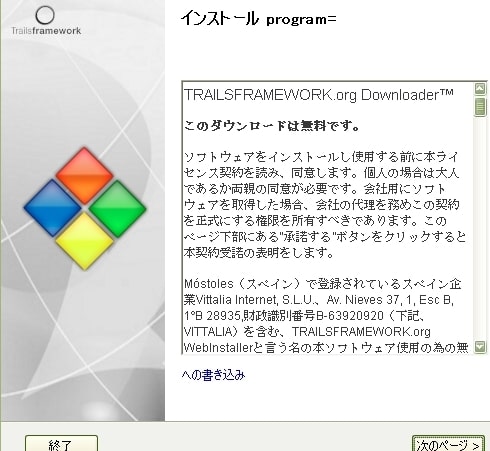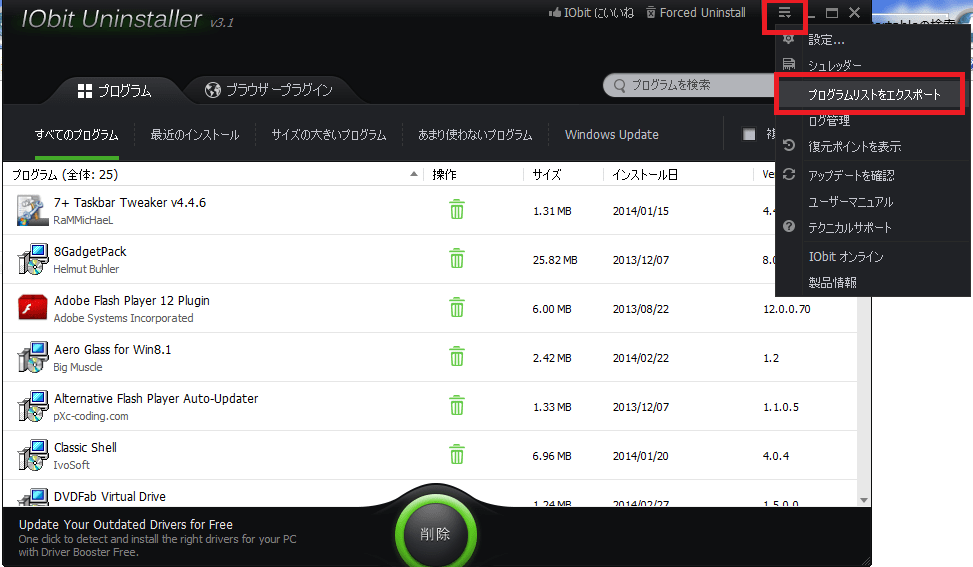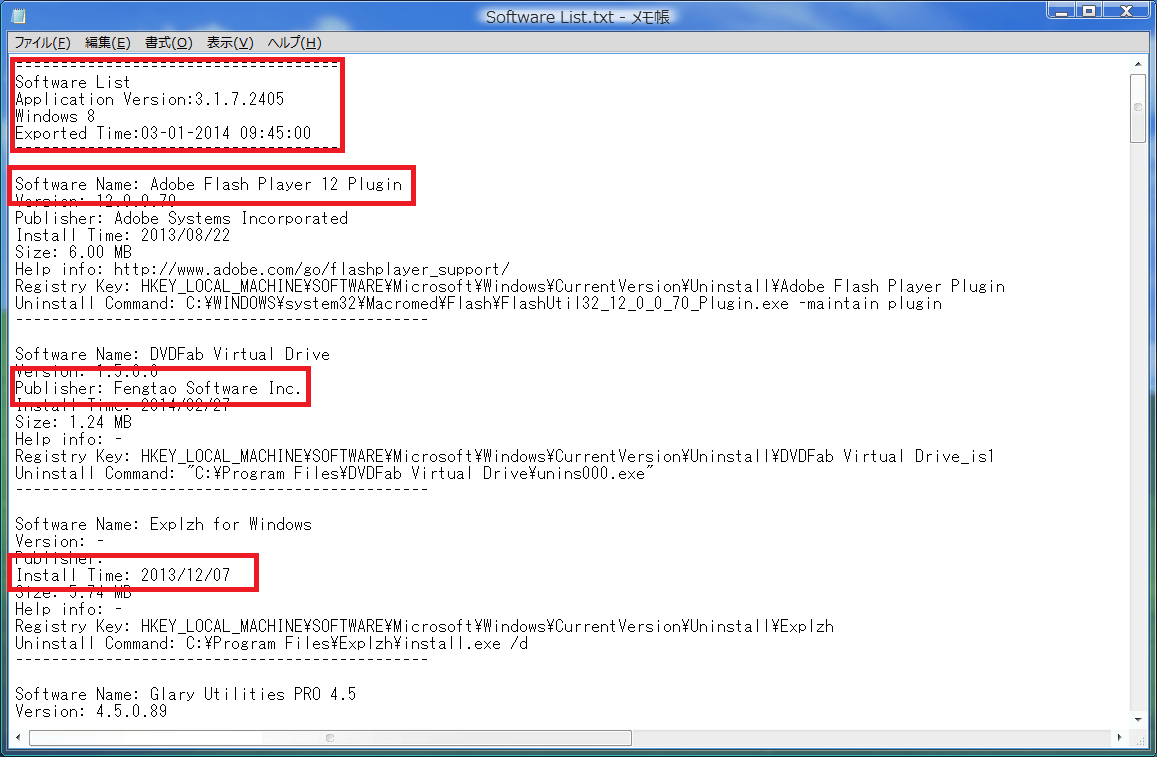皆様、こんにちは。
いよいよ3月に入り、春の訪れを待ち遠しい季節となりました。
それでは今回の投稿にまいりましょう。
【スポンサーリンク】
delta-homes.com
【目次】
さて今回の投稿ですが、2月下旬より各種相談掲示板にての相談件数が増加している、ブラウザハイジャッカー 【delta-homes.com】 について、注意喚起の投稿を行いたいと思います。
deltaという名称だけ見ますと、昨年に投稿させていただいたdelta系の迷惑プログラムかと思いましたが、どうやら左記とは異なるようです。
悪代官の伏魔殿掲示板別館の管理人であるIVNOさんによれば、Awesomehpの亜種ということなので、今年に入り被害が続出している中国製の迷惑プログラムの1種と考えることができるでしょう。
また現状、悪代官の伏魔殿掲示板別館の方に、delta-homes.comに関する何人かのご相談者さんがおられるようなので、ご相談者さんが提示されているPC内の解析ログを拝見しますと、以下のログ項目が見受けられます。
>SupTab
このプログラムは、現在もお困りの方が多いSweet-pages.com の感染時にも見受けられるプログラムです。
つまり今回のdelta-homes.comに関しても、従来のブラウザハイジャッカーにおけるブラウザ設定の改ざんのみならず、ブラウザのショートカットが改ざんされているリスクも含めつつ対処する必要があります。
そして他方、このような迷惑プログラムの感染原因として、やはりフリーソフトのインストール時に同時感染してしまう例は、本当に後を絶ちません。
1つの参照例として以下をご覧ください。
上記は悪代官の伏魔殿掲示板本館の方で、現在も削除作業が続いているご相談内容となりますが、ご相談者さんが提示されているMalwarebytes Anti-Malwareの検出ログに、気になる項目があります。
D:\Users\ユーザー名\Downloads\Ad-Aware Free\installer_ad-aware_free_11_0_4555_0_Japanese.exe (PUP.Optional.Vittalia) -> 正常に隔離され削除されました
上記の検出ログにある『PUP.Optional.Vittalia』という部分に着目していただきたいと思います。
あくまで推測となりますが、ご相談者さんは以下のサイトにて、上記のファイルをダウンロードしたのではないかと思います。
>japanese.trailsframework.org
このサイトは、Vittalia Internet S.L.というスペインの企業が運営するサイトであり、要はSoftnicと同様のダウンロードサイトです。
しかしこのサイトにてダウンロードしたファイルを、インストールする際の同梱される迷惑プログラムの性質の悪さは、Softnicを上回るかもしれません。
1例として、このサイトにてダウンロードしたファイルの中には、先に書かせていただいたSweet-pages.com を含むファイルもあるようです。
皆様におかれましては、このようなサイトからのダウンロードは絶対にしないようになさってください。
またフリーソフトのインストール時は、くれぐれも慎重に行うようにお願いいたします。
それでは最後に、今回のdelta-homes.comについての削除方法について記載しておきたいと思います。
【スポンサーリンク】
delta-homes.com 削除方法
1、【注意点】
今回の削除手順では、駆除ツールを使用する前に、迷惑プログラムの削除を行います。
そのため、削除するべきプログラムを判断する必要がありますから、左記が困難と考える方は無理をせず、後述する悪代官さんの掲示板にご相談ください。
ではまず、以下のアドウェア駆除ツール・一括ダウンロードをダウンロードしてください。
不要なプログラム(PUP)の駆除ツールを一括でダウンロードする 【アドウェア駆除ツール・一括ダウンロード】 公開!
上記をご覧になり、アドウェア駆除ツール・一括ダウンロードを実行して、駆除ツールを全てダウンロードします。
2、【IObit Uninstallerによるプログラムの削除】
まずはダウンロードした駆除ツールより、IObit Uninstallerを起動します。
基本的な使い方については、以下をご覧ください。
>アンインストール支援ツール!【IObit Uninstaller】 使い方!
メイン画面右上の三本線をクリックし、プログラムリストをエクスポートを選択します。
次に表示された画面より、プログラムリストを保存してください。
そうしますと、保存後にプログラムリストが自動的に表示されます。
次に上記のプログラムリストより、Software Listと記載されている部分に着目してください。
このSoftware Listに記載されているソフトウェアは、お使いのPCにインストールされているプログラムを表しています。
つまりSoftware Listに記載されているソフトウェアを参照することにより、不審なプログラムを特定し、IObit Uninstallerでアンインストールしていくということです。
そこで不審なプログラムを特定する方法として、上記画像の赤枠の項目に着目してください。
・Software Name: ソフトウェアの名称
・Publisher: ソフトウェアの作成元のデジタル署名
・Install Time: ソフトウェアのインストール日
ブラウザハイジャッカーと呼ばれるプログラムはその名の通り、各種ブラウザの設定を改ざんします。
そのため逆を言えば、ブラウザ設定が改ざんされたと考えられる日を参考に、Software Listに記載されているソフトウェアのInstall Timeに目を通していけば、不審なプログラムを特定することが可能というわけです。
またさらに不審なプログラムの特定を判断する材料として、ご自分がインストールした覚えのないソフトウェアが存在した場合、Software Listに記載されているソフトウェアの名称を検索サイトから調べてください。
上記画像のようにソフトウェアの名称を検索すると、検索結果から不審なプログラムか否かの判断することができると思います。
なおSoftware Listに記載されているソフトウェアのPublisherの項目を参照する際は、Microsoft Corporationと記載があるソフトウェアについてはアンインストールしないようにご注意ください。
〖ワンポイントアドバイス〗
上記の作業について、どうしてもよくわからないという方は、省略して次の作業から行ってください。
3、【ATF Cleanerによる一時フォルダの削除】
それでは次にATF Cleanerを起動します。
メイン画面より、Select Allの項目にチェックを入れ、Empty Selectedをクリックします。
そうしますと上記のような画面が表示されますから、OKをクリックしてください。
ATF Cleanerによる作業は、これで終了です。
引き続いて各種駆除ツールを使用し、PC内を検査していきます。
4、【各種駆除ツールによるスキャン】
1、<Junkware Removal Toolを用いたスキャン>
ではまず以下のJunkware Removal ToolでPCをスキャンします。
ダウンロード先とツールの使い方については、上記のURLをご覧ください。
2、<AdwCleanerを用いたスキャン>
次にAdwCleanerでPCをスキャンします。
ダウンロード先とツールの使い方については、上記のURLをご覧ください。
3、<Malwarebytes Anti-Malwareを用いたスキャン>
さらにMalwarebytes Anti-MalwareでPCをスキャンします。
>Malwarebytes Anti-Malwareの使い方について(2013年4月11日 全面改訂版)
ダウンロード先とツールの使い方については、上記のURLをご覧ください。
5、【ブラウザのリセット及び再設定】
上記の作業にて削除作業は完了です。最後にウェブブラウザのリセット及び再設定を行います。
ウェブブラウザのリセット方法については、以下をご覧ください。
>windowsにおける主要ブラウザをリセットする方法について (Internet Explorer・Firefox・Google chrome)
そしてウェブブラウザのリセット後は、ブラウザ設定の再設定を行います。
>windowsにおける主要ブラウザを再設定する方法について (Internet Explorer・Firefox・Google chrome)
上記をご参照されながら再設定を行ってください。
6、【上記の作業でも解決しない場合には?】
万一ここまでの作業を全て行っても症状が改善されない場合は、最終的に手動による削除を行う必要があります。
上記より悪代官さんの掲示板にアクセスし指示を仰いでください。なお相談される前に必ずこちらを参照になり、お使いのPC内のログを採取した上で投稿内容にログを記載しご相談してください。
あとがき
さて今回の投稿は以上となります。
今回の投稿で記載する記事以外の不要プログラムの対策方法に関連する記事に興味がある方は、ぜひ一度以下の不要プログラムに関連する記事のまとめを参照してください。
<不要プログラムの対策方法に関連する記事のまとめ>
1、URL
それでは以上です。